华硕怎么截屏 华硕笔记本截屏快捷键没反应怎么办
更新时间:2023-05-11 09:53:50作者:jiang
华硕怎么截屏,华硕笔记本一直以来都备受用户青睐,而截屏功能也是常用的操作之一。不过有不少用户反应在使用华硕笔记本的截屏快捷键时遇到了一些问题,比如按下快捷键无反应等。那么遇到这种情况该如何解决呢?下面我们就来探讨一下。
华硕笔记本截屏快捷键没反应怎么办
方法如下:
1.华硕笔记本自带截屏键“Prt S Sys Rq”(在笔记本右上角),只要在所需界面按下此键就能截屏。

2.截屏成功后电脑没有任何提示,图片自动储存在 此电脑——图片——屏幕截图 文件夹里
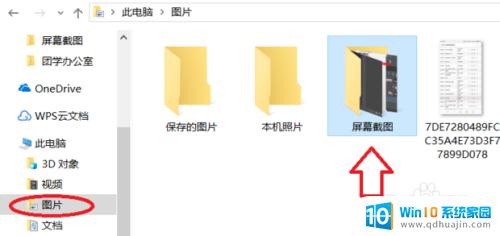
3.如果没截图成功,那么按住"Windows"键再按“Prt S Sys Rq”键,图片保持位置不变。

华硕截屏的快捷键在不同的型号可能会有所不同。如果按下快捷键没有反应,可以尝试按下Fn键或者其他辅助键再试一次。如果还不行,可以尝试重启电脑或者更新驱动程序。如果仍然无法解决问题,建议联系华硕的客服寻求更进一步的帮助。





